
¿Te imaginas ser el diseñador y director de tu propia revista digital?
En este Tutorial, te enseñaremos paso a paso los conceptos básicos para que diseñes, maquetes y crees tu propia revista digital, en PDF, que podrás luego distribuir.
Usando Scribus, un software libre, e introduciendote en los conceptos básicos de el diseño y la maquetación, podrás crear con paciencia una revista con aspecto profesional y resultados garantizados.
Una nueva forma de evangelizar que está resultando muy efectiva en la era de Internet es a través de revistas electrónicas. Si quieres dar un paso más en el e-vangelismo 3.0, Te recomendamos este tutorial.
INTRODUCCIÓN
Vamos a dividir este Tutorial en dos partes bien definidas.
En la primera de ellas, te enseñaremos los conceptos básicos de diseño y maquetación de una revista, ya sea digital o no. Con estos conceptos, serás capaz de pensar en tu revista como un grupo de parámetros que necesitarás definir y crear.
En la segunda parte de este tutorial, Usaremos el Software Gratuito Scribus para diseñar y maquetar nuestra revista.
Al Final de este turorial sabrás:
• Los conceptos básicos de diseño y maquetación de una Revista general.
• Instalar el software gratuito Scribus, y comenzar a usarlo para crear tu propia revista electrónica.
CONCEPTOS BÁSICOS EN EL DISEÑO DE UNA REVISTA
Para realizar una revista electrónica, necesitamos saber qué es una revista. Una revista, podríamos considerarla como un conjunto de artículos los cuales siempre comparten un tema común.
Lo primero que podemos hacer, para familiarizarnos con el formato de una revista, es buscar y leer alguna que ya tengamos por casa. Analizandola detalladamente, nos daremos cuenta de que:
Una revista se compone de:
• Una página portada: con el título de la revista en la parte superior (siempre es el mismo), el número de revista, una imagen con los títulos de los artículos que destacan en ese número (va cambiando de un número a otro).
• Una página índice, con una relación de todos los artículos y la página en donde se encuentran. Opcionalmente aparece una columna con un pequeño texto de la dirección explicando el objetivo de la revista y saludando a los lectores.
• Páginas de artículos. Aquí podemos encontrar multitud de formas diferentes de creación, pero todas comparten:
o Un título
o Un texto resumen de la noticia en letras grandes
o Una fotografía que puede tener diferentes tamaños, con un texto al pie de la fotografía
o Una o varias columnas con el texto del artículo
o Opcionalmente, entre las columnas aparecen textos claves más grandes y flotando en el espacio de la revista.
Podrás ver todos estos elementos, por ejemplo en la siguiente revista digital: VER REVISTA DIGITAL
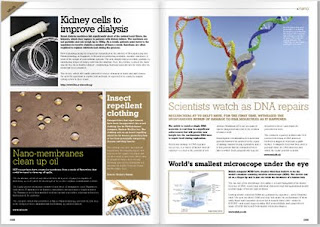
Antes de maquetar una revista debes tener claro:
• Cual es el objetivo que deseas conseguir
• A que grupo objetivo va dirigida
• Frecuencia de publicación
• Formatos (Digital o papel)
• Quienes asumirán la tarea (Colectivo de trabajo)
• Contenido y distribución del mismo
• ¿Propaganda y Publicidad?
• Nombre de la revista, Apartados y secciones fijas de la Revista, así como los apartados y secciones variables.
• Para empezar, podrán crearse las revistas en PDF, y si después se decide imprimir, podrás hacerlo en cualquier imprenta.
• Es aconsejable unirse con otros jóvenes o amigos para crear una revista de calidad, y no enfrentar todo el trabajo solo.
INSTALANDO Y APRENDIENDO A USAR SCRIBUS
Antes de comenzar a dar los pasos para instalar el Software Scribus, necesitamos conocer qué herramientas se usan habitualmente en la creacion de una revista digital.
El software necesario será:
Tutorial: Crea tu Propia Revista Digital
Para instalar Scribus, primero tendrás que bajarte el programa hacendo click a continuación:
Descarga Scribus y Manual en Español
Título del archivo: Scribus y Manual en Español (Details)
1. Una vez descargado el paquete ZIP, procederemos a extraerlo en el escritorio.
2. A Continuación instalaremos GhostScrip (gs864w32.exe). Este programa es necesario para que Scribus funcione.
3. Después, instalaremos Scribus, haciendo click en el autoinstalador y siguiendo los pasos.
NOTA: Este tutorial explica los conceptos básicos de Scribus. El programa Scribus contenido en este portal incluye el manual en español de 75 páginas para los que deseen profundizar más.
Ejecutando por primera vez Scribus
Cuando ejecutemos Scribus por primera vez, nos pedirá que elijamos el formato de la revista (A4 es lo más usual, aunque también podremos elegir tripticos, dípticos, etc..)

Para este ejemplo, vamos a hacer una pequeña revista, que más bien será un folleto de una página. Seleccionamos número de páginas igual a uno, página simple, tamaño A4, Seleccionamos la casilla "Marcos de texto automáticos", 3 columnas, espaciadas 5.00pt y le damos a aceptar.
Nos aparecerá la página en blanco, con unas guias rojas. Estas guías son IMPRESCINDIBLES. En el diseño, siempre hay que dejar unos pequeños márgenes a los lados por cuestiones de impresión. Un buen diseño tendrá por tanto unos ciertos márgenes a los lados.
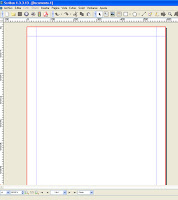 A continuación procederemos a crear una supuesta página de artículo.
A continuación procederemos a crear una supuesta página de artículo.
Primero, hacemos click en el menú insertar - texto de ejemplo - Standar loren Ipsum y le damos a aceptar. El programa rellenará de un texto aleatorio las tres columnas que hemos creado. A continuación pinchamos en los bordes del texto y lo reducimos de tamaño para dejarlo tal y como muestra la figura siguiente:
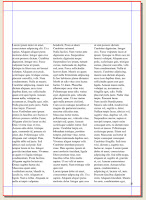
En definitiva, hemos dejado las tres columnas y arriba un espacio para la imagen, el título y la descripción del artículo. Ahora seleccionaremos la herramienta "Insertar marco de imagen" o presionaremos la letra "I". Al hacer click y arrastrar nos dibujará un espacio que estará dedicado a una imagen. Si hacemos doble click en ese espacio, podremos seleccionar la imagen que queramos.
Haremos doble click y elegiremos una imagen para nuestro artículo.
Haciendo click con el botón derecho, propiedades, y luego pinchando en el apartado "imagen" podremos decirle al programa que ajuste la imagen al marco que ya hemos dibujado antes seleccionando "Escalar al tamaño del marco".
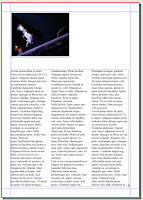
A Continuación dibujaremos un fondo cuadrado de color para escribir encima el título. Para ello iremos a "insertar - Forma" o simplemente presionando la tecla "S". A continuación dibujaremos una forma al lado de la imagen. En principio será de color negro. Para cambiar el color, pincharemos con el botón derecho en la forma, y en propiedades, y luego en la pestaña "colores" elegiremos un color azul cielo.
A continuación Escribiremos el texto del artículo en el cuadro de color azul. Para ello vamos a "insertar - Marco de texto" y lo situaremos encima de la forma azul. Escribiremos en ese marco "Jovenes-cristianos.com te enseña a usar Scribus". Para cambiar el tamaño y el color del texto, click con el botón derecho del ratón y "Editar texto". Allí encontraremos muchas opciones para modificar el texto. Si queremos ver como queda sin cerrar el cuadro de diálogo, pincharemos en el icono que es una hoja blanca con una flecha verde hacia abajo.
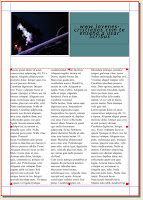 Ya va pareciendo más una página de revista eh? y solo en 5 minutos.
Ya va pareciendo más una página de revista eh? y solo en 5 minutos.
Por último, incluiremos otro Marco de texto debajo de la foto, a modo de resumen de la noticia.
Lo último que queda por hacer, es exportar la revista en PDF. Para ello existe un botón en la barra de herramientas que te permitirá guardar tu revista como PDF.
Ten en cuenta los siguientes detalles:
• En este ejemplo no se ha usado para nada el editor gráfico. Aunque no es imprescindible, es recomendable usar un programa de diseño gráfico para darle a la revista un aspecto más atractivo y un diseño más bonito.
• En este tutorial, no se han explicado muchas de las herramientas básicas de Scribus. Por ejemplo, crear plantillas, números de páginas, indices etc... En este caso deberás consultar el manual que se encuentra incluida en el paquete de descarga.
En este Tutorial, te enseñaremos paso a paso los conceptos básicos para que diseñes, maquetes y crees tu propia revista digital, en PDF, que podrás luego distribuir.
Usando Scribus, un software libre, e introduciendote en los conceptos básicos de el diseño y la maquetación, podrás crear con paciencia una revista con aspecto profesional y resultados garantizados.
Una nueva forma de evangelizar que está resultando muy efectiva en la era de Internet es a través de revistas electrónicas. Si quieres dar un paso más en el e-vangelismo 3.0, Te recomendamos este tutorial.
INTRODUCCIÓN
Vamos a dividir este Tutorial en dos partes bien definidas.
En la primera de ellas, te enseñaremos los conceptos básicos de diseño y maquetación de una revista, ya sea digital o no. Con estos conceptos, serás capaz de pensar en tu revista como un grupo de parámetros que necesitarás definir y crear.
En la segunda parte de este tutorial, Usaremos el Software Gratuito Scribus para diseñar y maquetar nuestra revista.
Al Final de este turorial sabrás:
• Los conceptos básicos de diseño y maquetación de una Revista general.
• Instalar el software gratuito Scribus, y comenzar a usarlo para crear tu propia revista electrónica.
CONCEPTOS BÁSICOS EN EL DISEÑO DE UNA REVISTA
Para realizar una revista electrónica, necesitamos saber qué es una revista. Una revista, podríamos considerarla como un conjunto de artículos los cuales siempre comparten un tema común.
Lo primero que podemos hacer, para familiarizarnos con el formato de una revista, es buscar y leer alguna que ya tengamos por casa. Analizandola detalladamente, nos daremos cuenta de que:
Una revista se compone de:
• Una página portada: con el título de la revista en la parte superior (siempre es el mismo), el número de revista, una imagen con los títulos de los artículos que destacan en ese número (va cambiando de un número a otro).
• Una página índice, con una relación de todos los artículos y la página en donde se encuentran. Opcionalmente aparece una columna con un pequeño texto de la dirección explicando el objetivo de la revista y saludando a los lectores.
• Páginas de artículos. Aquí podemos encontrar multitud de formas diferentes de creación, pero todas comparten:
o Un título
o Un texto resumen de la noticia en letras grandes
o Una fotografía que puede tener diferentes tamaños, con un texto al pie de la fotografía
o Una o varias columnas con el texto del artículo
o Opcionalmente, entre las columnas aparecen textos claves más grandes y flotando en el espacio de la revista.
Podrás ver todos estos elementos, por ejemplo en la siguiente revista digital: VER REVISTA DIGITAL
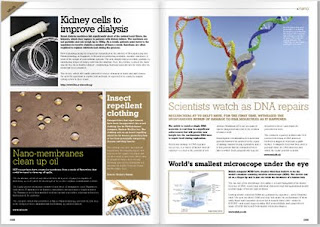
Antes de maquetar una revista debes tener claro:
• Cual es el objetivo que deseas conseguir
• A que grupo objetivo va dirigida
• Frecuencia de publicación
• Formatos (Digital o papel)
• Quienes asumirán la tarea (Colectivo de trabajo)
• Contenido y distribución del mismo
• ¿Propaganda y Publicidad?
• Nombre de la revista, Apartados y secciones fijas de la Revista, así como los apartados y secciones variables.
• Para empezar, podrán crearse las revistas en PDF, y si después se decide imprimir, podrás hacerlo en cualquier imprenta.
• Es aconsejable unirse con otros jóvenes o amigos para crear una revista de calidad, y no enfrentar todo el trabajo solo.
INSTALANDO Y APRENDIENDO A USAR SCRIBUS
Antes de comenzar a dar los pasos para instalar el Software Scribus, necesitamos conocer qué herramientas se usan habitualmente en la creacion de una revista digital.
El software necesario será:
Tutorial: Crea tu Propia Revista Digital
Para instalar Scribus, primero tendrás que bajarte el programa hacendo click a continuación:
Descarga Scribus y Manual en Español
Título del archivo: Scribus y Manual en Español (Details)
1. Una vez descargado el paquete ZIP, procederemos a extraerlo en el escritorio.
2. A Continuación instalaremos GhostScrip (gs864w32.exe). Este programa es necesario para que Scribus funcione.
3. Después, instalaremos Scribus, haciendo click en el autoinstalador y siguiendo los pasos.
NOTA: Este tutorial explica los conceptos básicos de Scribus. El programa Scribus contenido en este portal incluye el manual en español de 75 páginas para los que deseen profundizar más.
Ejecutando por primera vez Scribus
Cuando ejecutemos Scribus por primera vez, nos pedirá que elijamos el formato de la revista (A4 es lo más usual, aunque también podremos elegir tripticos, dípticos, etc..)

Para este ejemplo, vamos a hacer una pequeña revista, que más bien será un folleto de una página. Seleccionamos número de páginas igual a uno, página simple, tamaño A4, Seleccionamos la casilla "Marcos de texto automáticos", 3 columnas, espaciadas 5.00pt y le damos a aceptar.
Nos aparecerá la página en blanco, con unas guias rojas. Estas guías son IMPRESCINDIBLES. En el diseño, siempre hay que dejar unos pequeños márgenes a los lados por cuestiones de impresión. Un buen diseño tendrá por tanto unos ciertos márgenes a los lados.
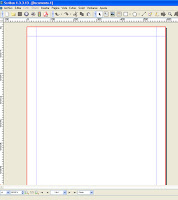 A continuación procederemos a crear una supuesta página de artículo.
A continuación procederemos a crear una supuesta página de artículo. Primero, hacemos click en el menú insertar - texto de ejemplo - Standar loren Ipsum y le damos a aceptar. El programa rellenará de un texto aleatorio las tres columnas que hemos creado. A continuación pinchamos en los bordes del texto y lo reducimos de tamaño para dejarlo tal y como muestra la figura siguiente:
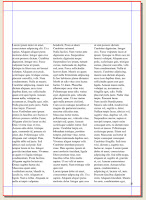
En definitiva, hemos dejado las tres columnas y arriba un espacio para la imagen, el título y la descripción del artículo. Ahora seleccionaremos la herramienta "Insertar marco de imagen" o presionaremos la letra "I". Al hacer click y arrastrar nos dibujará un espacio que estará dedicado a una imagen. Si hacemos doble click en ese espacio, podremos seleccionar la imagen que queramos.
Haremos doble click y elegiremos una imagen para nuestro artículo.
Haciendo click con el botón derecho, propiedades, y luego pinchando en el apartado "imagen" podremos decirle al programa que ajuste la imagen al marco que ya hemos dibujado antes seleccionando "Escalar al tamaño del marco".
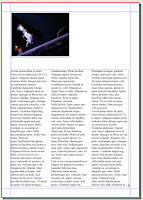
A Continuación dibujaremos un fondo cuadrado de color para escribir encima el título. Para ello iremos a "insertar - Forma" o simplemente presionando la tecla "S". A continuación dibujaremos una forma al lado de la imagen. En principio será de color negro. Para cambiar el color, pincharemos con el botón derecho en la forma, y en propiedades, y luego en la pestaña "colores" elegiremos un color azul cielo.
A continuación Escribiremos el texto del artículo en el cuadro de color azul. Para ello vamos a "insertar - Marco de texto" y lo situaremos encima de la forma azul. Escribiremos en ese marco "Jovenes-cristianos.com te enseña a usar Scribus". Para cambiar el tamaño y el color del texto, click con el botón derecho del ratón y "Editar texto". Allí encontraremos muchas opciones para modificar el texto. Si queremos ver como queda sin cerrar el cuadro de diálogo, pincharemos en el icono que es una hoja blanca con una flecha verde hacia abajo.
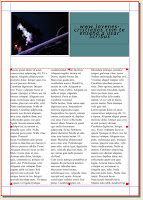 Ya va pareciendo más una página de revista eh? y solo en 5 minutos.
Ya va pareciendo más una página de revista eh? y solo en 5 minutos. Por último, incluiremos otro Marco de texto debajo de la foto, a modo de resumen de la noticia.

Lo último que queda por hacer, es exportar la revista en PDF. Para ello existe un botón en la barra de herramientas que te permitirá guardar tu revista como PDF.
Ten en cuenta los siguientes detalles:
• En este ejemplo no se ha usado para nada el editor gráfico. Aunque no es imprescindible, es recomendable usar un programa de diseño gráfico para darle a la revista un aspecto más atractivo y un diseño más bonito.
• En este tutorial, no se han explicado muchas de las herramientas básicas de Scribus. Por ejemplo, crear plantillas, números de páginas, indices etc... En este caso deberás consultar el manual que se encuentra incluida en el paquete de descarga.
termarit

Your article is very useful. Every day your diary inspire ME nice deal} and helped to develop one thing new like I actually have developed a replacement app music match app this is often great and nice-feeling.Thanks for the awing posts, please keep updated often.
ResponderEliminarYou can get now get this app : Farming Simulator 18 Mod Apk (Unlimited Money)
ResponderEliminar